Менеджер шаблонов — дирижер прикладных библиотек
Что можно делать с библиотекой шаблонов
Работа большинства инженеров в системах автоматизированного проектирования, в том числе и в КОМПАС-3D строится на базе решений, которые обеспечивает стандартная конфигурация CAD-системы. Однако, если вы используете при работе множество нестандартных типовых деталей, а готовой библиотеки для них нет, возникает желание создать собственную коллекцию образцов. В полной мере реализовать его поможет библиотека КОМПАС-3D «Менеджер шаблонов». Как вы увидите, слово «менеджер» (специалист по управлению) в ее названии используется совершенно правомерно.
Что такое «Менеджер шаблонов»
«Менеджер шаблонов» — это библиотека КОМПАС-3D (рис. 1), но не совсем обычная. В ее функции входит не только хранение элементов, но и создание новых прикладных библиотек, управление их структурой, наполнение их плоскими и объемными шаблонами — элементами, которые приходится часто использовать при создании рабочих чертежей и моделей.
Шаблонами могут быть любые элементы конструкций, например сварные швы, крепежные изделия, муфты, узлы, соединения и т.п. В библиотеке они будут представлены фрагментами чертежей и трехмерными твердотельными моделями.

Рис. 1. «Менеджер шаблонов» — библиотека КОМПАС-3D
Что такое шаблон
Шаблон состоит из трех элементов:
• основа шаблона — документ КОМПАС-3D (фрагмент, чертеж, деталь или сборка), содержащий внешние переменные;
• таблица переменных (таблица параметров) — электронная таблица Microsoft Excel или OpenOffice.org Calc, в которой описаны внешние переменные, а также их возможные значения;
• схема шаблона — изображение, поясняющее расположение и обозначение переменных параметров (фрагмент или деталь КОМПАС-3D либо файл графического формата).
Такое единство обусловливает возможность построения на основе одного шаблона целого модельного ряда: изменяя значение параметров, вы получаете другую деталь (рис. 2) или сборку.
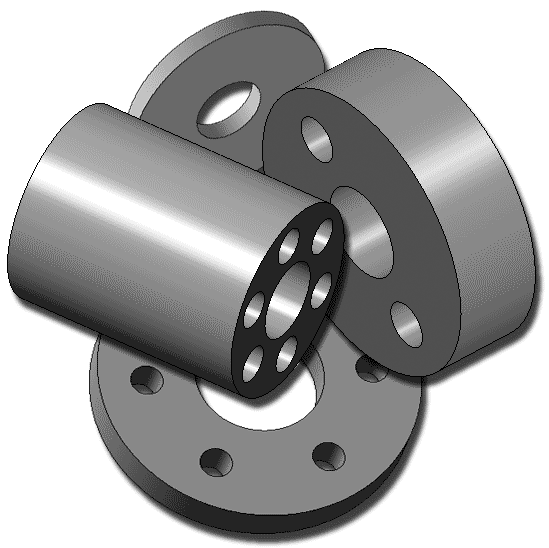
Рис. 2. Модели на основе одного шаблона
Как использовать шаблон
На основе библиотечного шаблона можно создать новый документ КОМПАС-3D (фрагмент, чертеж, деталь, сборку), а можно вставить шаблон в открытый документ в качестве:
• библиотечного макроэлемента, который можно редактировать средствами «Менеджера шаблонов»;
• обычного макроэлемента;
• набора элементов или модели с составом или без состава операций.
Интересен потенциал «Менеджера шаблонов» при работе с трехмерными шаблонами: во-первых, вы можете вставлять в чертеж или во фрагмент КОМПАС-3D нужные ассоциативные виды трехмерного шаблона: справа, слева, спереди, сзади, изометрию и т.д.; во-вторых, при изменении шаблона сборки библиотека может автоматически перестраивать для вас и все компоненты этой сборки, открытые в данный момент в рабочих окнах КОМПАС-3D.
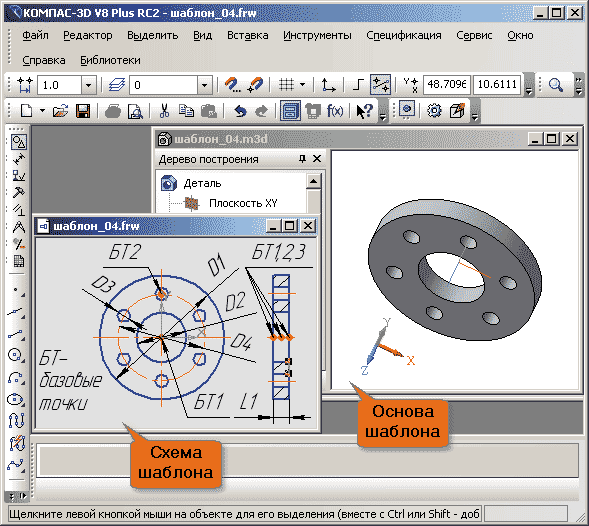
Рис. 3. Основа шаблона и его схема создаются в КОМПАС-3D
Как создать шаблон
Сделать это совсем несложно.
1. Сначала вы подготавливаете в КОМПАС-3D основу шаблона — чертеж или модель будущего библиотечного элемента. Затем объявляете внешними переменными те размеры, которые планируете изменять. Например, для шаблона, показанного на рис. 3, внешними переменными назначены диаметры отверстий, их количество и толщина детали. Поэтому при вставке шаблона в документ можно будет выбирать необходимую комбинацию значений этих параметров.
2. Далее создаете схему. Для этого удобно взять основу шаблона (фрагмент или чертеж) и показать на ней все переменные. При необходимости на схеме можно отметить расположение базовых точек, за которые двумерный шаблон будет прикрепляться при вставке в документ КОМПАС.
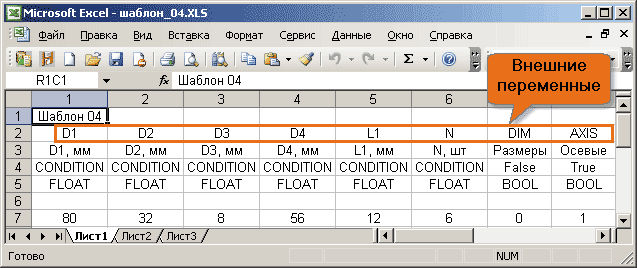
Рис. 4. Таблица параметров шаблона создается в Microsoft Excel
При желании схему шаблона можно нарисовать при помощи любого графического редактора.
3. Чтобы управлять внешними переменными из «Менеджера шаблонов», их требуется описать в таблице параметров (рис. 4). Если даже вы заранее не подготовили таблицу, библиотека вам поможет — создаст файл указанного типа и занесет туда найденные в основе шаблона внешние переменные. Вам потребуется только внести необходимые корректировки.
Переменными могут быть не только размеры детали, но и элементы оформления чертежа — размерные и осевые линии, штриховка, базовые точки и т.д. В этом случае при вставке шаблона в документ КОМПАС вы сможете определять не только конфигурацию детали, но и варианты ее отображения на чертеже.
4. После того как все компоненты шаблона готовы, вы устанавливаете между ними связи. Это уже функция непосредственно «Менеджера шаблонов». Вы просто указываете, где расположены файлы с основой шаблона, файл со схемой и таблица параметров (рис. 5а). После сопоставления всех составных частей шаблона в главном окне библиотеки появится полная информацию о нем: тип, расположение в библиотеке, схема параметров и краткая информация о шаблоне (комментарий) (рис. 5б). Останется только задать значения переменных шаблона и вставить его в документ КОМПАС (рис. 5в).
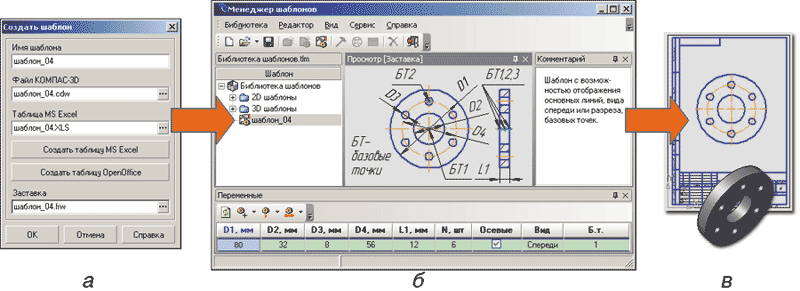
Рис. 5. Создание шаблона
Что можно делать с библиотекой шаблонов
Вы можете наполнять библиотеку самыми разнообразными шаблонами. Критерий — ваши потребности. При этом библиотека, созданная в «Менеджере шаблонов», остается «живой» — ее можно пополнять, редактировать и удалять шаблоны. Удобно? Конечно! Заметим, что для простейшей защиты от малоквалифицированного пользователя «Менеджер шаблонов» может функционировать в двух режимах:
• полном, предусматривающем использование всего штатного функционала библиотеки;
• пользовательском, дающем только возможность вставлять готовые шаблоны в документы КОМПАС-3D.
Все так просто?
Кажется, все просто и понятно. Но «Менеджер шаблонов» предоставляет еще целый ряд продвинутых возможностей. Например, вы сможете при вставке шаблона в документ КОМПАС-3D:
• вводить значения параметров и атрибутов объекта;
• выбирать исполнения, заложенные в шаблон (см. рис. 1);
• автоматически получать объект спецификации для созданной по шаблону детали;
• выбирать раздел спецификации, в который следует поместить запись о сгенерированном объекте.
Кроме того, вы можете создавать свои шаблоны таким образом, что при их вставке потребуется просто выбирать нужные свойства из предлагаемого ряда размеров и атрибутов, обеспечивая разнообразие отображения шаблона в документах КОМПАС-3D любых типов. Для этого, правда, потребуется уже более тщательная подготовка шаблонов и таблиц переменных, а также тонкая настройка библиотеки.
Освоить более сложные приемы работы с компонентами шаблонов вам поможет специальная демонстрационная библиотека, которая поставляется вместе с «Менеджером шаблонов».
Используем весь потенциал
Чтобы в полной мере использовать потенциал «Менеджера шаблонов», вам потребуется досконально разобраться с организацией таблицы переменных шаблона и с инструментом настройки библиотеки.
Электронная таблица переменных несет в себе множество возможностей. Она не только содержит перечень внешних переменных шаблона и их идентификаторов, но и позволяет определять способы ввода значений параметров (в явном виде, выбор из ограниченного списка или диапазона) — рис. 6.
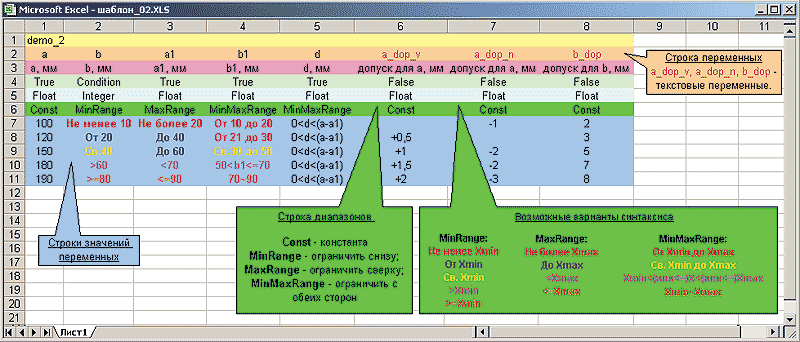
Рис. 6. Управление способом ввода значений в таблице параметров
В таблице могут использоваться:
• предопределенные переменные, отвечающие за использование свойств модели КОМПАС-3D (наименование, обозначение, материал, плотность);
• переменные, позволяющие управлять видимостью отдельных слоев двумерного шаблона;
• переменные, с помощью которых формируется сложное (составное) название детали;
• переменные, которые позволяют осуществлять выбор тех или иных свойств шаблона.
Круг переменных, управляющих свойствами объектов, открыт для доступа из главного окна библиотеки. Он очерчивается при настройке «Менеджера шаблонов» (рис. 7). Поэтому вдумчивому пользователю даны все средства для создания шаблонов, максимально удовлетворяющих его запросы.
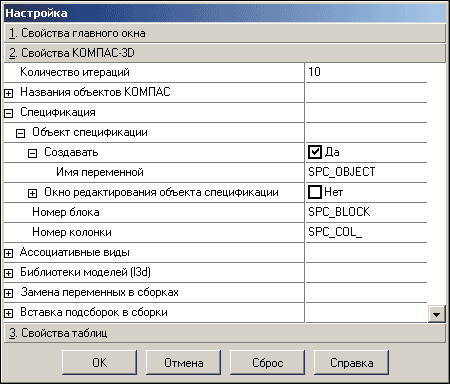
Рис. 7. Настройка отображения ассоциативных видов
Как видите, возможности «Менеджера шаблонов» достаточно разнообразны. Приложение является не просто инструментом для создания библиотек, но и средством организации работы, своеобразным «дирижером», чутко управляющим пользовательскими шаблонами.
Компания АСКОН не только предлагает эту библиотеку своим клиентам, но и сама использует «Менеджер шаблонов» для разработки прикладных библиотек. Например, популярная библиотека «Конструктивные элементы сварных швов» создана c помощью именно «Менеджера шаблонов».
Если вы стремитесь сделать свою работу более гармоничной и эффективной — присоединяйтесь к разработчикам и управляйте стандартами при помощи профессионального менеджера.


